Volautomatisch opnamen maken (Scene Intelligent Auto)
- De compositie opnieuw bepalen
- Opnamen maken van bewegende onderwerpen
- Scènepictogrammen
- Instellingen aanpassen
- Opnamen maken met toegepaste effecten (Creatieve hulp)
is een volledig automatische modus. De camera analyseert de scène en stelt automatisch de optimale instellingen in. Bovendien past de camera de scherpstelling automatisch aan op het niet-bewegende of bewegende onderwerp door de beweging van het onderwerp te detecteren ().
-
Stel het programmakeuzewiel in op
.
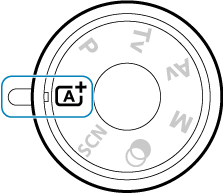
-
Druk op
.
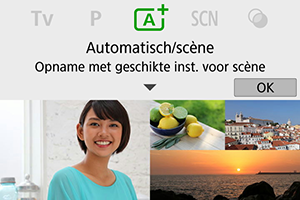
- Lees de melding en selecteer [OK].
-
Richt de camera op het gewenste onderwerp.
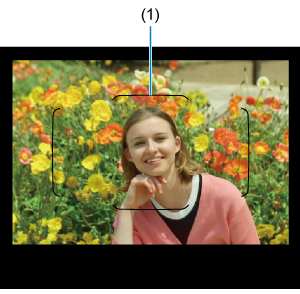
- De camera stelt in principe scherp op het dichtstbijzijnde onderwerp.
- In de zoekeropname kunt u helpen bij het scherpstellen door het gebieds-AF-kader (1) op het onderwerp te centreren.
- Wanneer er bij Live View-opnamen een kader (AF-punt) op het scherm verschijnt, richt het dan op het onderwerp.
-
Stel scherp op het onderwerp.

-
Druk de ontspanknop half in om scherp te stellen.
Als
knippert, klapt u de ingebouwde flitser met de hand uit.
Bij opnamen met de zoeker
-
Als de scherpstelling is bereikt, wordt het AF-punt weergegeven waarop is scherpgesteld. Op hetzelfde moment is er een pieptoon te horen en brandt de scherpstelindicator
in de zoeker. Bij weinig licht lichten de gebruikte AF-punten kort rood op.
- Bij weinig licht begint het AF-hulplicht (continue flitser) automatisch te branden als dat nodig is wanneer de interne flitser omhoog is geklapt.
Live View-opnamen
- Nadat op het onderwerp is scherpgesteld, wordt dat AF-punt groen en begint de camera te piepen.
- Het AF-punt dat is scherpgesteld op een bewegend onderwerp wordt blauw en volgt de beweging van het onderwerp.
-
-
Maak de opname.
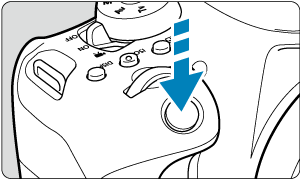
- Druk de ontspanknop helemaal in om de opname te maken.
- De gemaakte opname wordt circa 2 seconden op het scherm weergegeven.
- Als u de interne flitser wilt inklappen, duwt u de flitser met uw vingers naar beneden.
VOORZICHTIG
- Bewegingen van het onderwerp (of het onderwerp nu stilstaat of beweegt) worden mogelijk niet goed gedetecteerd voor sommige onderwerpen of opnameomstandigheden.
Opmerking
Wazige foto's voorkomen
- Kijk uit voor cameratrilling als u vanuit de hand fotografeert. Om cameratrilling te voorkomen kunt u een statief gebruiken. Gebruik een stevig statief dat het gewicht van de opnameapparatuur aankan. Bevestig de camera stevig op het statief.
- Het gebruik van een afstandsbediening (apart verkrijgbaar, ) of een draadloze afstandsbediening (apart verkrijgbaar, ) wordt aanbevolen.
Veelgestelde vragen
-
Scherpstellen is niet mogelijk (aangegeven door een knipperende
in de zoeker bij opnamen met de zoeker of door een oranje AF-punt bij Live View-opnamen).
Richt het AF-punt op een gedeelte met goed contrast en druk de ontspanknop vervolgens half in (). Als u te dicht bij het onderwerp bent, gaat u iets achteruit en maakt u een nieuwe opname.
-
Meerdere AF-punten worden tegelijk weergegeven.
Er is op al deze punten scherpgesteld.
-
Er wordt niet op het onderwerp scherpgesteld als de ontspanknop half is ingedrukt.
Wanneer de scherpstelmodusknop op de lens op
staat, zet u deze op
.
-
De weergegeven sluitertijd knippert.
Omdat het te donker is, kan het onderwerp onscherp worden door beweging van de camera (bewegingsonscherpte). Het wordt aanbevolen een statief, de interne flitser of een externe flitser () te gebruiken.
-
De foto's zijn te donker.
Klap de interne flitser van tevoren uit om automatisch te kunnen flitsen bij dagopnamen met tegenlicht of met weinig licht.
-
De interne flitser flitste meerdere malen toen deze werd ingeschakeld tijdens fotograferen bij weinig licht.
Voor het automatisch scherpstellen kan de interne flitser herhaaldelijk afgaan wanneer u de ontspanknop half indrukt ().
-
Foto's die met de flitser zijn gemaakt, zijn te helder.
Foto's kunnen te helder (overbelicht) zijn als u onderwerpen van dichtbij opneemt bij flitsfotografie. Vergroot de afstand tot het onderwerp en maak een nieuwe foto.
-
Het onderste gedeelte van foto's die met de flitser zijn gemaakt, is onnatuurlijk donker.
Als u onderwerpen fotografeert die te dichtbij zijn, kan de schaduw van de lens zichtbaar zijn in uw opnamen. Vergroot de afstand tot het onderwerp en maak een nieuwe foto. Gebruikt u een zonnekap, probeer deze dan te verwijderen voordat u opnamen maakt.
Opmerking
Let op het volgende als u de interne flitser niet gebruikt.
- Bij weinig licht, wanneer de kans op cameratrilling groter is, knippert de weergave van de sluitertijd in de zoeker. Houd de camera stabiel of gebruik een statief. Bij gebruik van een zoomlens kunt u de onscherpte als gevolg van een bewegende camera beperken door de lens in de groothoekstand te zetten, ook bij opnamen uit de hand.
- Als u portretten maakt bij weinig licht, zeg dan dat de modellen stil moeten blijven staan totdat u klaar bent met fotograferen. Elke beweging terwijl u foto's maakt leidt tot wazige foto's van de geportretteerde persoon.
De compositie opnieuw bepalen

Door het onderwerp afhankelijk van de scène links of rechts in beeld te plaatsen om een uitgebalanceerde achtergrond op te nemen, wordt een opname met een beter perspectief bereikt.
Om scherp te stellen op een stilstaand onderwerp wordt door de ontspanknop half in te drukken de scherpstelling op dat onderwerp vergrendeld. Maak de compositie opnieuw terwijl u de ontspanknop half ingedrukt houdt en druk de ontspanknop vervolgens helemaal in om de foto te maken. Dit heet 'scherpstelvergrendeling'.
Opmerking
- Bij Live View-opnamen blijft de camera zich richten op alle gezichten die in eerste instantie zijn gedetecteerd en waarop is scherpgesteld, zelfs als u de opname opnieuw samenstelt.
Opnamen maken van bewegende onderwerpen

Als u de ontspanknop half indrukt, worden bewegende onderwerpen gevolgd om ze scherp te houden.
Houd het onderwerp in het gebieds-AF-kader (bij opnamen met de zoeker) of op het scherm (bij Live View-opname) terwijl u de ontspanknop half ingedrukt houdt, en druk op het beslissende moment de ontspanknop helemaal in.
Scènepictogrammen
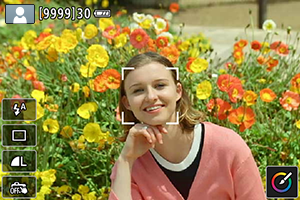
De camera detecteert het scènetype en alles wordt automatisch ingesteld. Bij Live View-opnamen wordt linksboven in het scherm een pictogram weergegeven dat het type scène weergeeft dat wordt gedetecteerd ().
Instellingen aanpassen
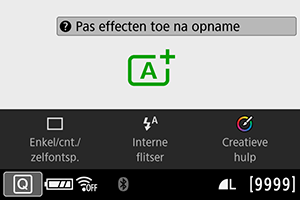
In de zoekeropname kunt u de transportmodus, de interne flitser en de instellingen voor Creatieve hulp aanpassen door op de knop te drukken.
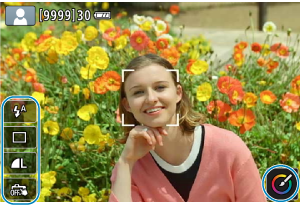
Bij Live View-opnamen kunt u de instellingen voor activering van de ingebouwde flitser, de beeldkwaliteit, Touch Shutter en Creatieve hulp aanpassen door op de pictogrammen te tikken.
Opnamen maken met toegepaste effecten (Creatieve hulp)
-
Druk op de knop
.
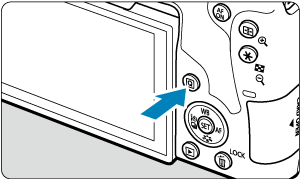
- Bij opnamen met de zoeker gebruikt u de pijltjestoetsen
om [Creatieve hulp] te selecteren.
Opmerking
- Bij opnamen met de zoeker kunt u ook op de knop
drukken en [Creatieve hulp] selecteren.

- Bij Live View-opnamen leest u het bericht en selecteert u [OK].
- Bij opnamen met de zoeker gebruikt u de pijltjestoetsen
-
Selecteer een effect.
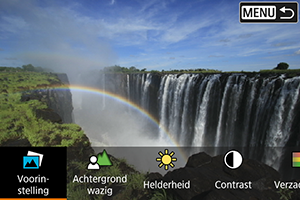
- Gebruik het instelwiel
of
om een effect te selecteren en druk vervolgens op
.
- Gebruik het instelwiel
-
Selecteer het effectniveau en andere details.
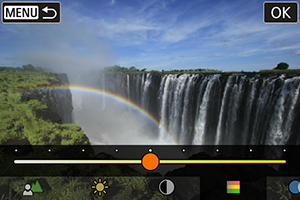
- Draai het instelwiel
of
om uw keuze in te stellen en druk vervolgens op
.
- Als u de instelling opnieuw wilt instellen, drukt u op de knop
en selecteert u [OK].
- Draai het instelwiel
Effecten van Creatieve hulp
-
[
] Voorinstelling
Selecteer een van de vooraf ingestelde effecten.
Houd er rekening mee dat [Verzadiging], [Kleurtoon 1] en [Kleurtoon 2] niet beschikbaar zijn bij [B&W].
-
[
] Achtergrond wazig
Pas de onscherpte van de achtergrond aan. Kies hogere waarden om achtergronden scherper te maken. Kies lagere waarden om de achtergrond te vervagen. Met [Auto] past u de onscherpte van de achtergrond aan de helderheid aan. Afhankelijk van de helderheid van de lens (f-getal) zijn sommige posities mogelijk niet beschikbaar.
-
[
] Helderheid
Pas de helderheid van de opname aan.
-
[
] Contrast
Pas het contrast aan.
-
[
] Verzadiging
Pas de levendigheid van kleuren aan.
-
[
] Kleurtoon 1
Pas de kleurtoon voor amber/blauw aan.
-
[
] Kleurtoon 2
Pas de kleurtoon voor groen/magenta aan.
-
[
] Monochroom
Stel het toningeffect in voor monochrome opnamen.
Opmerking
- [Achtergrond wazig] is niet beschikbaar wanneer de flitser wordt gebruikt.
- Deze instellingen worden opnieuw ingesteld wanneer u van opnamemodus wisselt of de aan-uitschakelaar op
zet. Om de instellingen op te slaan, stelt u [
: Geg. Creatieve hulp behoud.] in op [Inschak.].
Effecten opslaan
Wilt u de huidige instellingen opslaan op de camera, druk dan op de knop in het instelscherm [Creatieve hulp]. Selecteer vervolgens [OK]. U kunt maximaal drie voorinstellingen opslaan als [USER*]. Hierna moet u een bestaande [USER*] overschrijven om een nieuwe te kunnen opslaan.
